
ITALIANO
IT
MANUALE DELL'UTENTE
DISPLAY SIGNAGE
Leggere attentamente il presente manuale prima di
utilizzare l'apparecchio e conservarlo come riferimento
futuro.
MODELLI DI DISPLAY SIGNAGE
47WV30
www.lg.com
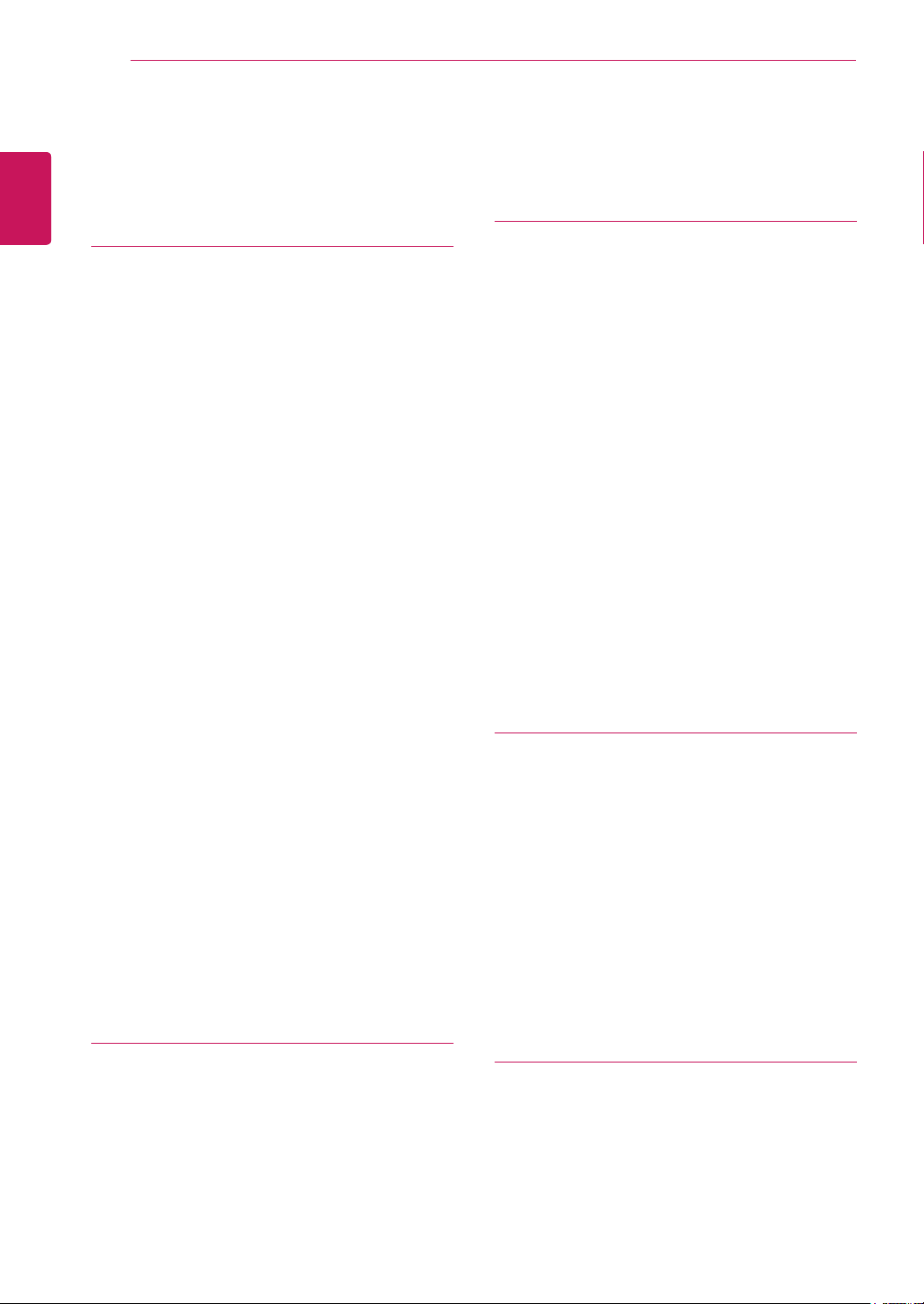
INDICE
2
ITALIANO
IT
SOMMARIO
4 MONTAGGIO E PREPARAZ-
IONE
4 Disimballaggio
5 Componenti
6 Installazione in verticale
6 Rimozione delle staffe a L prima
dell'installazione
7 Maniglie per lo spostamento
7 - Posizionamento del dispositivo in verti-
cale
7 - Posizionamento del dispositivo in oriz-
zontale
8 METODO DI STOCCAGGIO PER LA
PROTEZIONE DEL PANNELLO
8 - Metodo corretto
8 - Metodo errato
9 Installazione su una parete
10 CONFIGURAZIONE DEI DISPOSITIVI
ESTERNI
10 - RICEVITORE IR
11 Tile dei display
11 - Come unire i monitor - Installazione del
monitor 1
12 - Come unire i monitor - Installazione del
monitor 2
13 - Come unire i monitor - Installazione del
monitor 3
14 - Come unire i monitor - Installazione del
monitor 4
15 Inserimento della fascetta per cavi
20 UTILIZZO DEL MONITOR
20 Collegamento a un computer
20 - Collegamento RGB
21 - Collegamento da DVI a DVI
21 - Collegamento HDMI
22 - Collegamento audio
22 - Collegamento del ricevitore IR
23 Regolazione dello schermo
23 - Selezione di una modalità immagine
23 - Personalizzazione delle opzioni im-
magini
24 - Personalizzazione delle opzioni del
display PC
24 Regolazione dell'audio
24 - Selezione di una modalità audio
25 - Personalizzazione delle opzioni audio
25 Utilizzo di opzioni aggiuntive
25 - Regolazione del rapporto d'aspetto
27 INTRATTENIMENTO
27 - Collegamento ad una rete cablata
28 - Stato rete
29 - Collegamento di periferiche di archivi-
azione USB
30 - Ricerca file
31 - Visualizzazione di filmati
35 - Visualizzazione delle foto
37 - Ascolto della musica
39 - Codice di registrazione DivX
16 TELECOMANDO
18 Visualizzazione del nome del dispositivo
collegato a una porta di ingresso
19 Picture ID
41 PERSONALIZZAZIONE DELLE
IMPOSTAZIONI
41 Accesso ai menu principali
42 - Impostazioni IMMAGINE
44 - Impostazioni AUDIO
45 - Impostazioni TEMPO
46 - Impostazioni OPZIONE
48 - Impostazioni di RETE
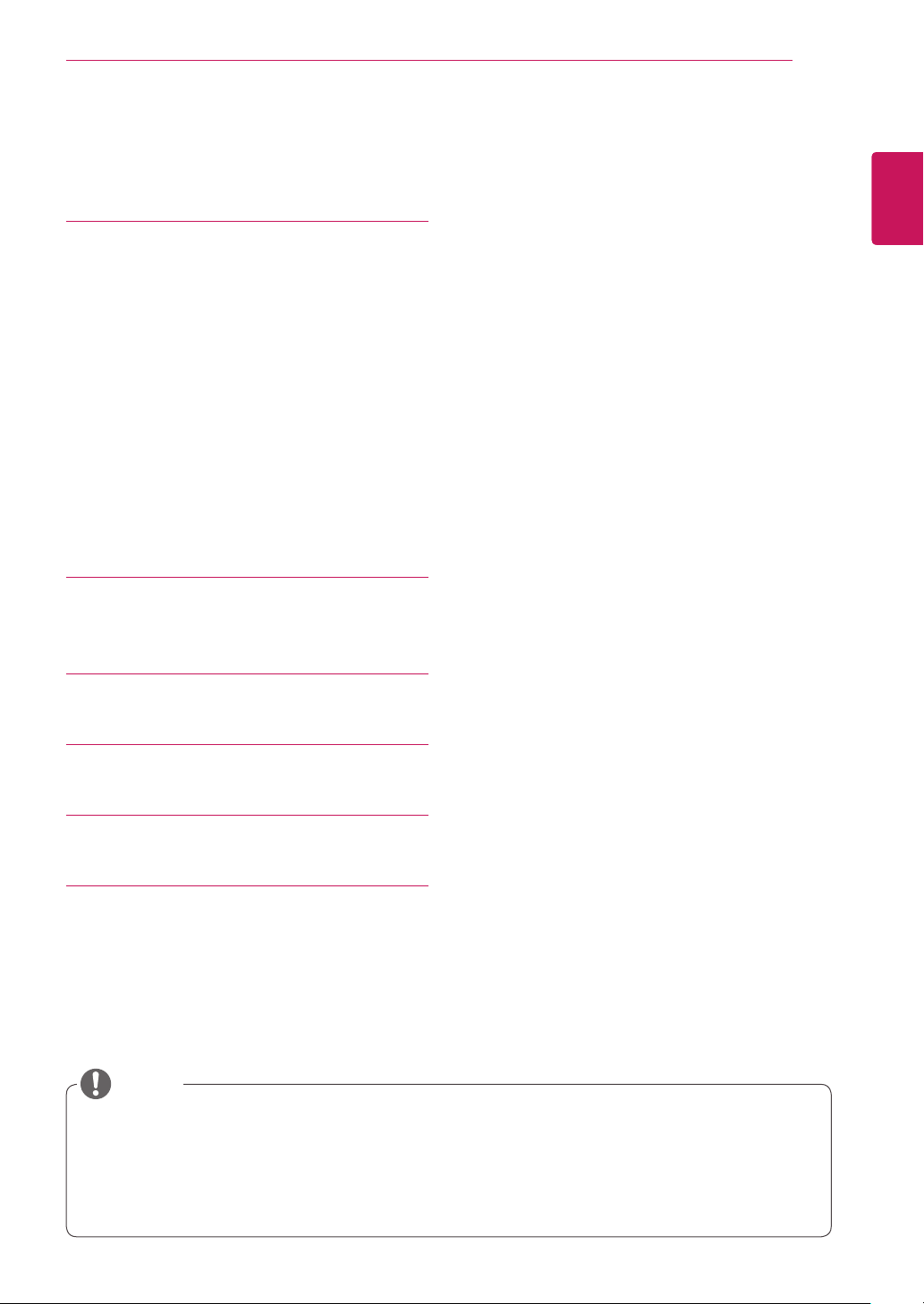
49 COLLEGAMENTI
50 Collegamento a un ricevitore HD o un let-
tore DVD o VCR
50 - Collegamento HDMI
50 - Collegamento DVI-HDMI
51 - Collegamento AV
51 Collegamento a una periferica USB
51 Collegamento alla LAN
51 - Collegamento LAN
52 Monitor con collegamento in cascata
52 - Cavo RGB
52 - Cavo DVI
53 RISOLUZIONE DEI PROBLEMI
INDICE
3
ITALIANO
IT
53 Generale
55 SPECIFICHE TECNICHE
57 CONTROLLO RS-232
67 LICENZE
NOTA
I seguenti tre fenomeni possono verificarsi a causa delle caratteristiche dell'LCD Super Narrow
y
Bezel. Non sono collegati alle prestazioni del display.
1. I margini dello schermo possono apparire più scuri o possono comparire delle ombre.
2. A seconda dell'angolo di visualizzazione potrebbe verificarsi una carenza di luce.
3. Alcuni componenti, come la parte posteriore dello schermo possono essere visibili sui margini
dello schermo.
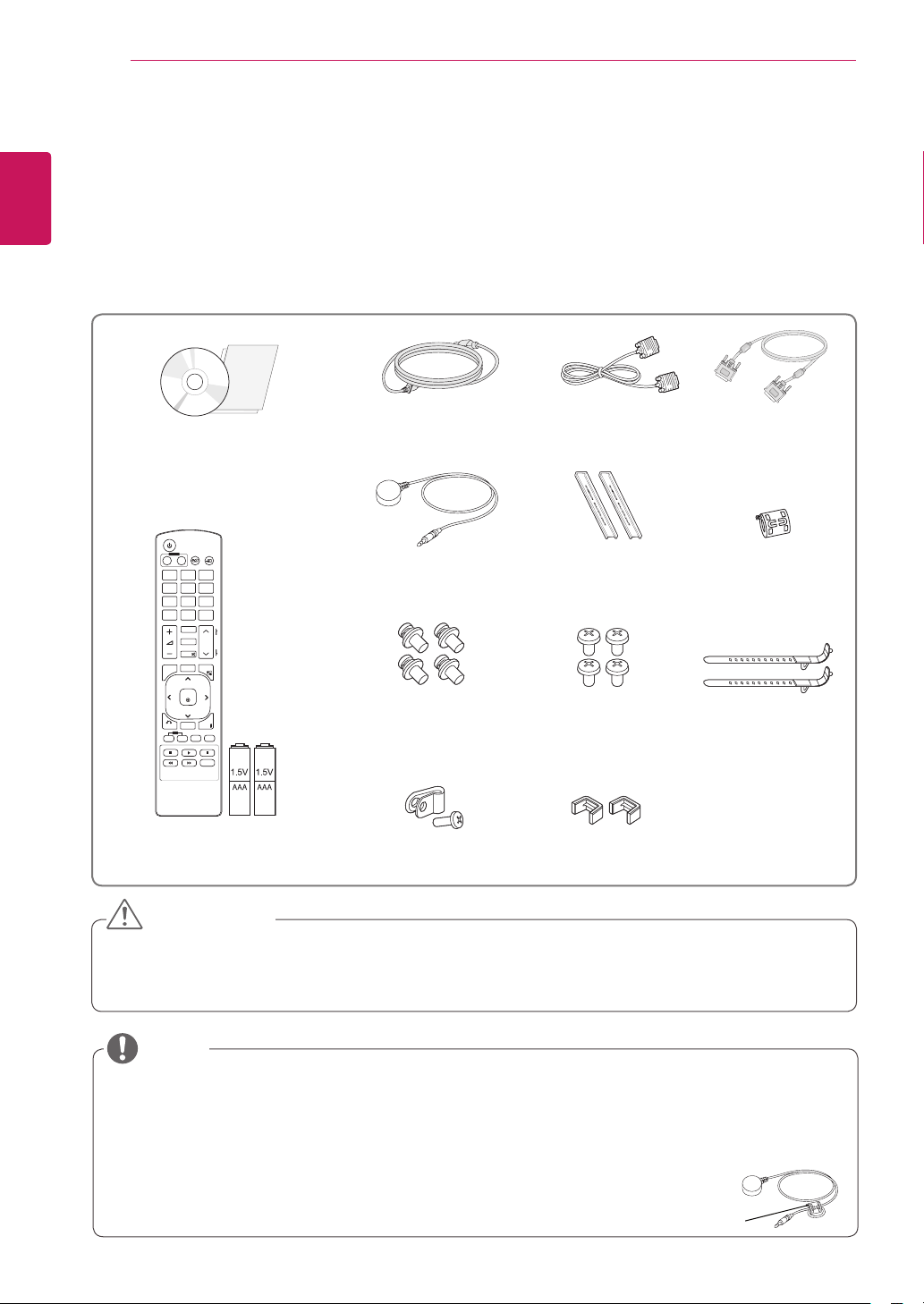
MONTAGGIO E PREPARAZIONE
4
ITALIANO
IT
MONTAGGIO E PREPARAZIONE
Disimballaggio
Verificare che nella confezione siano presenti i seguenti elementi. Se manca qualche accessorio, contattare
il rivenditore presso il quale è stato effettuato l'acquisto. Le illustrazioni presenti nel manuale possono
differire dal prodotto e dagli accessori effettivi.
Cavo RGB
Vite M6
(4 cad.)
Nucleo in ferrite
Fascette per cavi
(2 cad.)
CD (Manuale dell'utente)/
Scheda
POWER
INPUT
ENERGY
MONITOR
OFF
ON
SAVING
. , !ABCDEF
GHIJKLMNO
PQRSTUV
WXYZ
1/a/A
CLEAR
- * #
MARK
ARC
P
A
BRIGHT
PSM
G
NESS
E
MUTE
AUTO
S.MENU
MENU
OK
EXIT
BACK
TILE
ID
OFF
ON
Cavo di alimentazione Cavo DVI
Ricevitore IR Staffa guida
Vite M4 x 10L
(4 cad.)
Telecomando e batterie
Supporto del cavo
di alimentazione
Dispositivi di
fissaggio a U
ATTENZIONE
Per garantire la sicurezza e la durata del prodotto, non utilizzare prodotti pirata.
y
I danni o lesioni provocati da prodotti pirata non sono coperti dalla garanzia.
y
NOTA
Gli accessori forniti con il prodotto potrebbero variare in base al modello.
y
Le specifiche del prodotto o il contenuto del presente manuale possono subire modifiche senza
y
preavviso in caso di aggiornamento delle funzioni del prodotto.
Come utilizzare un ring core
y
Il nucleo di ferrite riduce le onde elettromagnetiche emesse dal ricevitore IR.
Prima di utilizzarlo, inserire il cavo nel nucleo formando un cerchio come indicato.
nucleo di ferrite

MONTAGGIO E PREPARAZIONE
5
Componenti
RS-232C
(CONTROL)
DVI OUT DVI IN
RGB OUT
USB LAN
/DVI
RGB IN
AUDIO
(RGB/DVI)
REMOTE
CONTROL IN
COMPONENT IN
AUDIO
SPEAKER
(8Ω)
ITALIANO
IT
Pannello dei collegamenti
(Vedere pag.50 a pag.51)
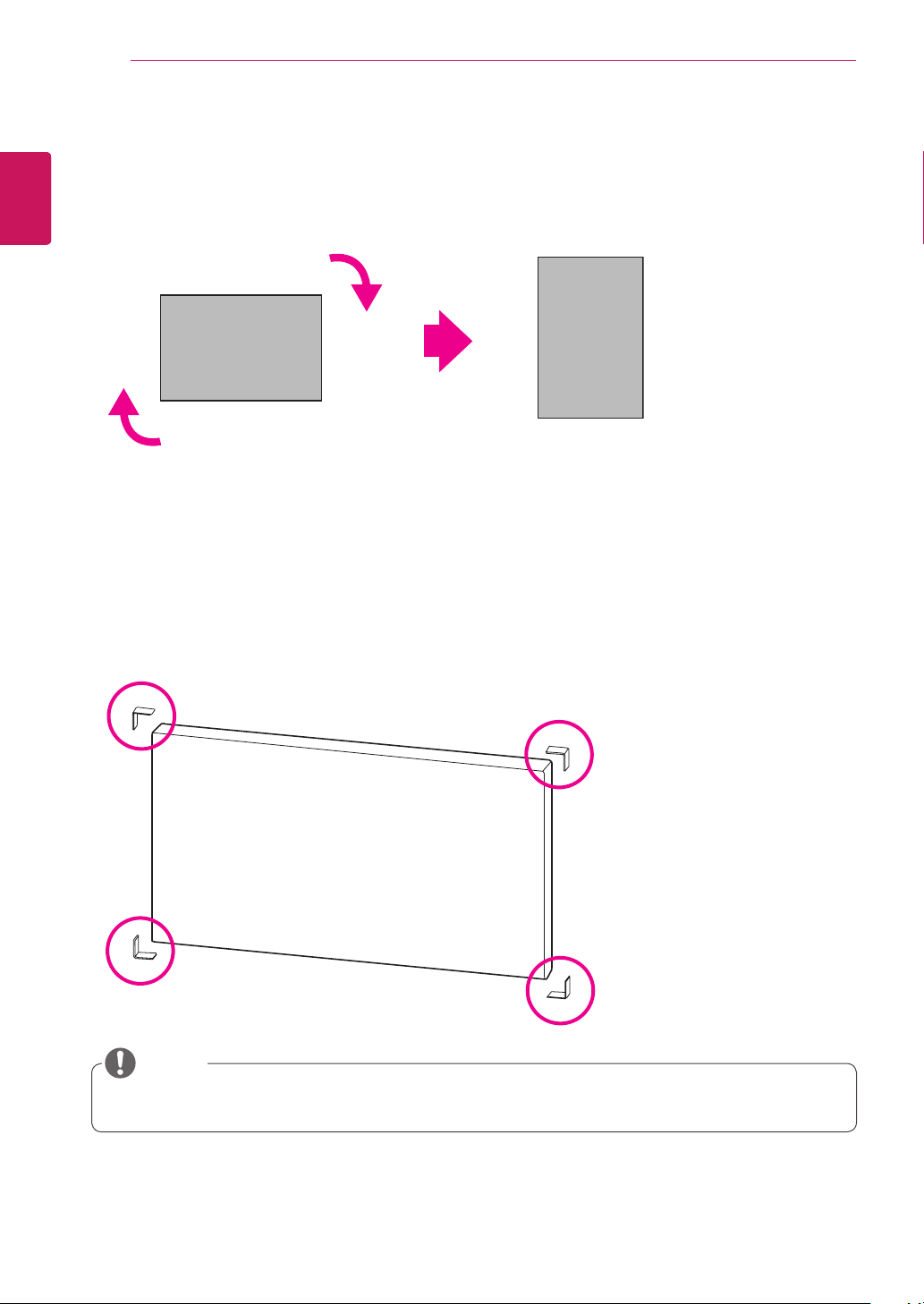
MONTAGGIO E PREPARAZIONE
6
ITALIANO
IT
Installazione in verticale
Per installare il dispositivo in verticale, ruotarlo dalla parte anteriore in senso orario.
Rimozione delle staffe a L prima dell'installazione
Rimuovere le staffe a L da ciascun angolo del monitor prima di installarlo.
NOTA
Conservare le staffe a L rimosse e utilizzarle successivamente per spostare il monitor.
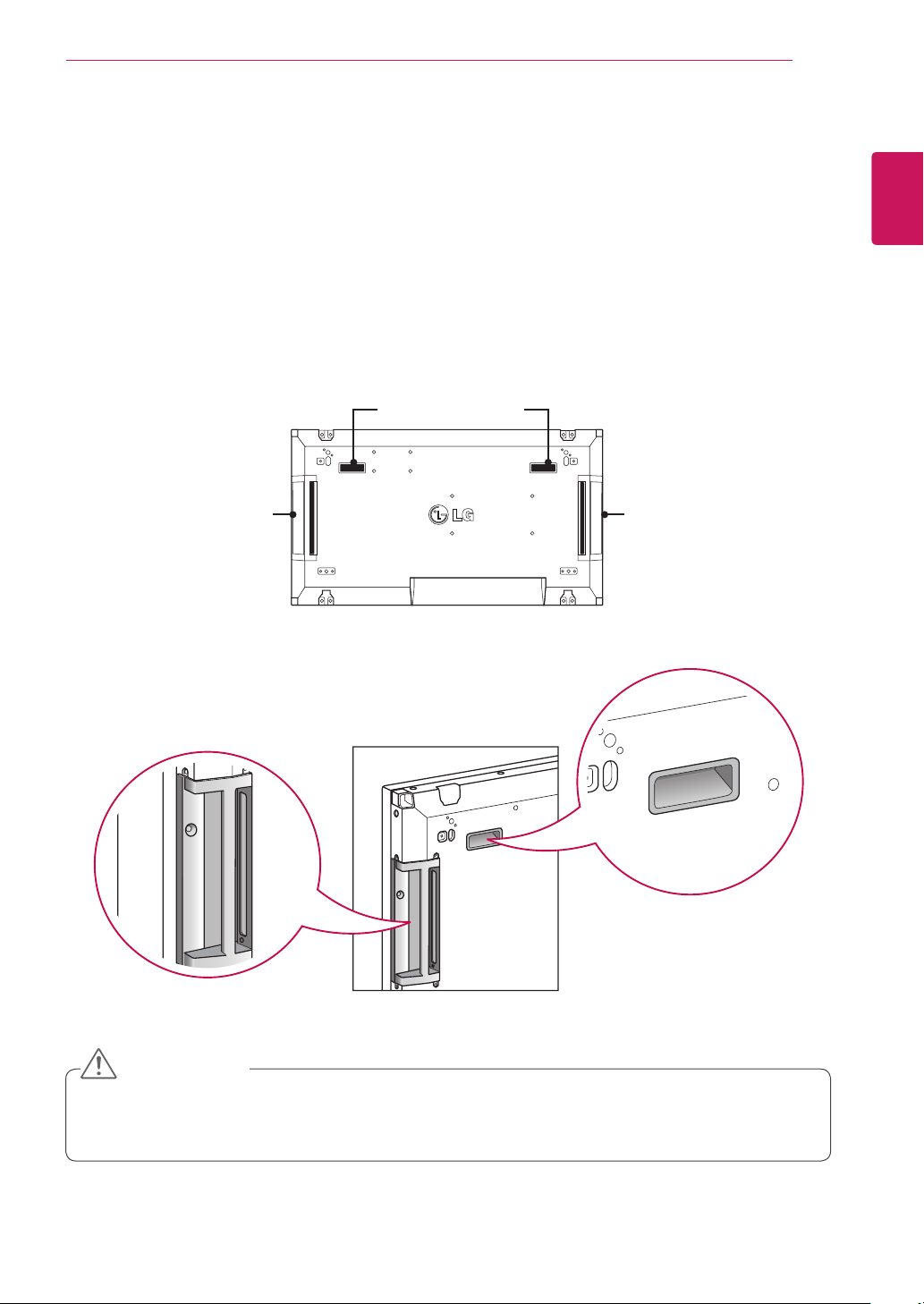
MONTAGGIO E PREPARAZIONE
7
Maniglie per lo spostamento
Posizionamento del dispositivo in verticale
Utilizzare le maniglie verticali sul lato destro e sinistro o le maniglie a destra e a sinistra sul retro
del display.
Maniglia destra e
sinistra sul retro
Maniglia verticale
sul lato
ITALIANO
IT
Posizionamento del dispositivo in orizzontale
Con lo schermo rivolto verso il basso, utilizzare le
maniglie verticali sul lato destro e sinistro.
Maniglia verticale
sul lato
ATTENZIONE
Fare attenzione a non toccare direttamente il pannello o esporlo ad urti durante lo spostamento.
y
Tenere il monitor dai manici, gli angoli del pannello frontale sono affilati e possono causare lesioni.
y
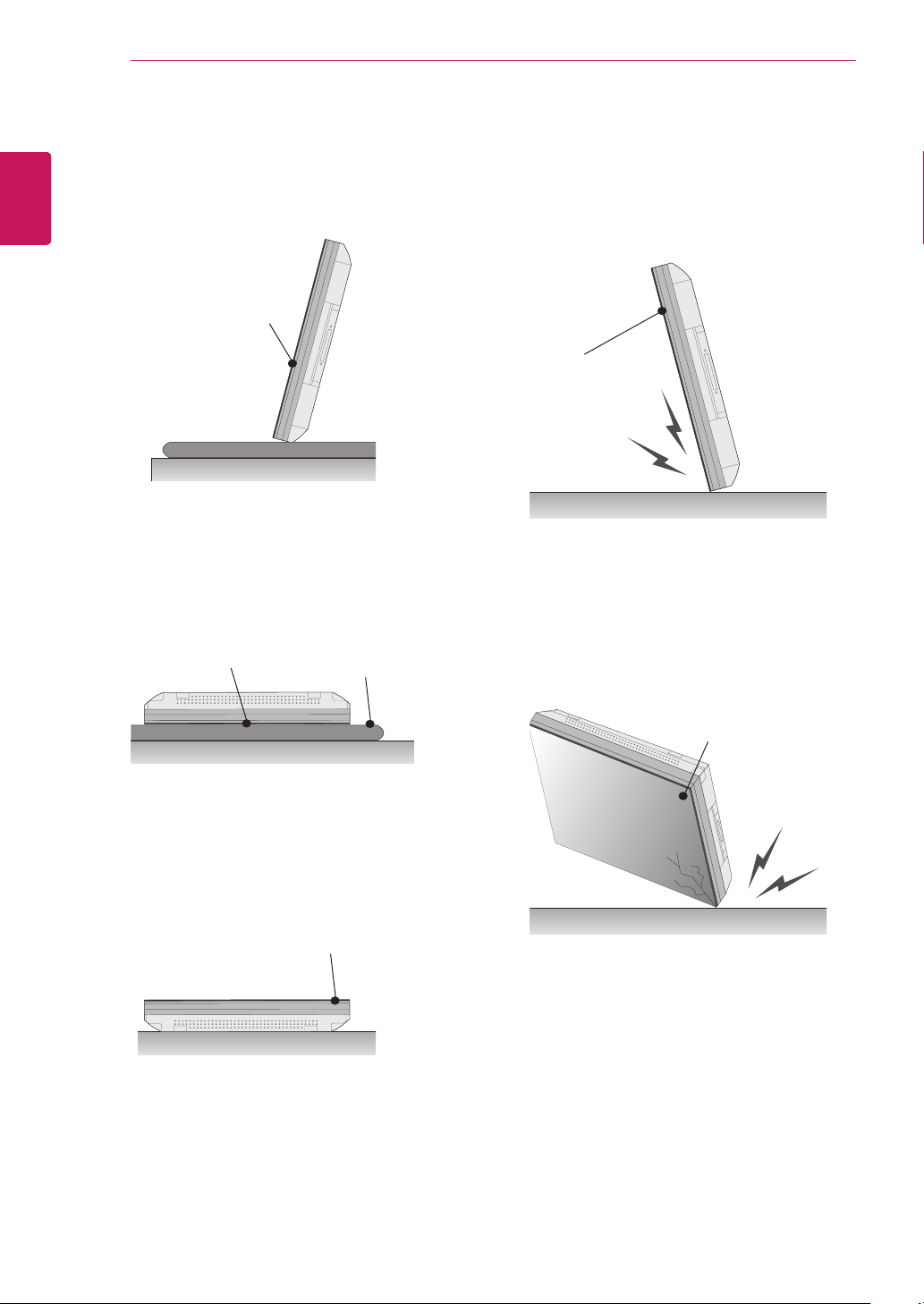
MONTAGGIO E PREPARAZIONE
8
ITALIANO
IT
METODO DI STOCCAGGIO PER LA PROTEZIONE DEL PANNELLO
Metodo corretto Metodo errato
Pannello
Pannello
Per posizionare il prodotto in verticale, tenere il
prodotto da entrambi i lati e inclinarlo con cautela
all'indietro in modo che il pannello non tocchi il
pavimento.
Se il prodotto viene inclinato sul lato del pannello,
la parte inferiore del pannello potrebbe danneggiarsi.
Pannello
Per poggiare il prodotto su una superficie piana,
posizionare un cuscino tra la superficie e il prodotto con il pannello rivolto verso il basso.
Imbottitura
Pannello
Se non si dispone di un cuscino, verificare che il
pavimento sia pulito e appoggiare il prodotto con
attenzione rivolgendo il pannello verso l'alto o
verso il basso. In questa posizione, fare attenzione che non cadano oggetti sul pannello.
Pannello
Se il prodotto viene inclinato sul bordo del pannello,
il bordo potrebbe danneggiarsi.
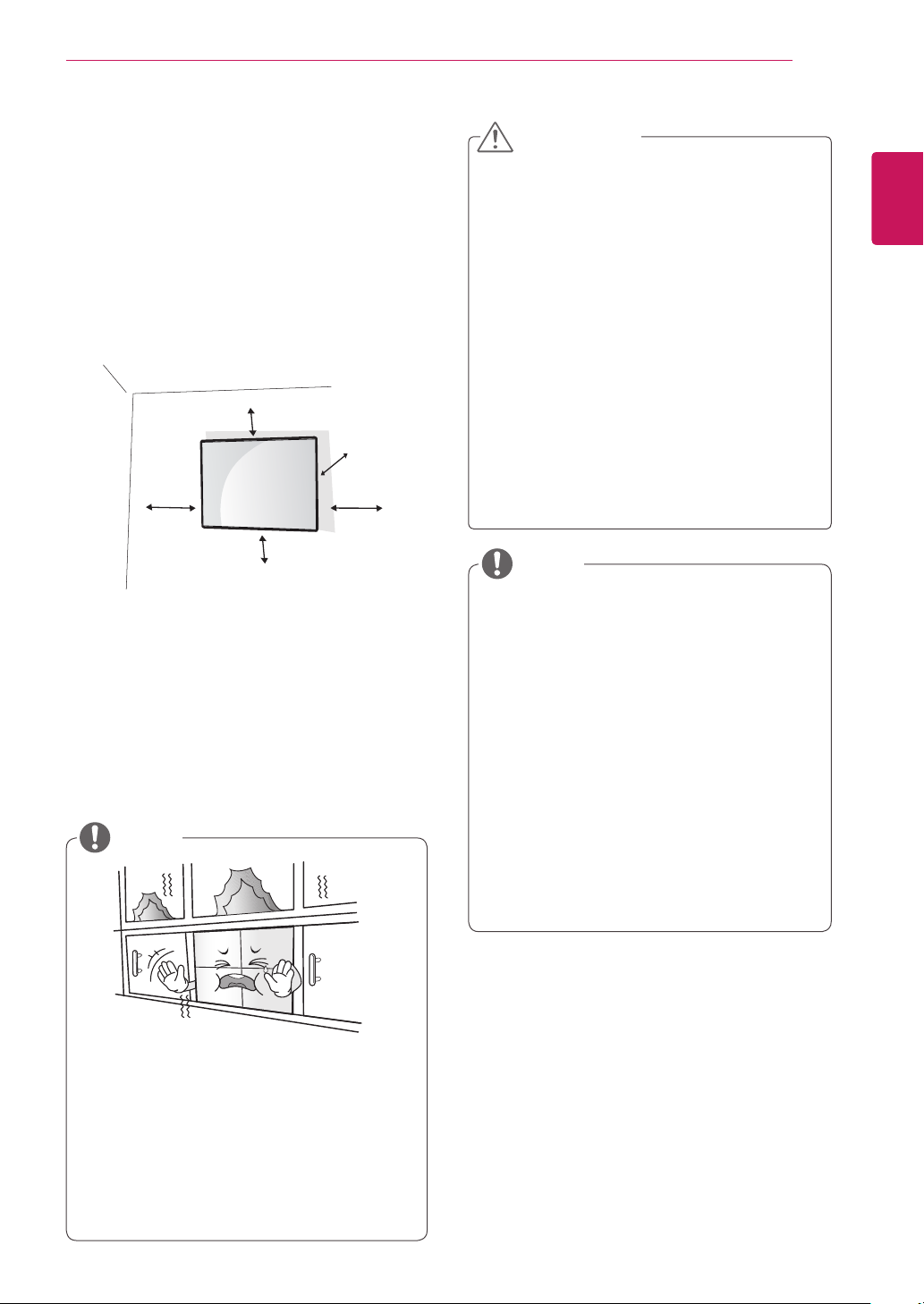
MONTAGGIO E PREPARAZIONE
9
Installazione su una parete
Installare il monitor ad almeno 10 cm dalla parete
e lasciare almeno 10 cm di spazio da ciascun
lato del monitor per assicurare una ventilazione
sufficiente. È possibile ricevere istruzioni di
installazione dettagliate dal rivenditore di zona.
Consultare il manuale per installare e regolare una
staffa di montaggio a parete inclinabile.
10 cm
20 cm
10 cm
10 cm
Per montare il monitor alla parete, collegare al
retro dell'apparecchio la staffa per montaggio a
parete (opzionale).
Verificare che la staffa di montaggio a parete sia
fissata saldamente al monitor e alla parete.
Utilizzare una piastra di montaggio a parete e viti
conformi allo standard VESA.
Utilizzare una piastra di montaggio a parete e viti
conformi allo standard VESA.
NOTA
10 cm
ATTENZIONE
Scollegare il cavo di alimentazione prima di
y
spostare o installare il monitor, per evitare
scosse elettriche.
Se si installa il monitor al soffitto o su una a
y
parete inclinata, potrebbe cadere e causare
gravi lesioni. Utilizzare un supporto per
montaggio a parete autorizzato da LG e
contattare il rivenditore locale o il personale
qualificato.
Non serrare eccessivamente le viti per
y
evitare danni al monitor e non rendere nulla
la garanzia.
Utilizzare le viti e i supporti a parete
y
conformi agli standard VESA. Gli eventuali
danni o lesioni causati dall'uso errato o
dall'utilizzo di un accessorio non compatibile
non sono coperti da garanzia.
NOTA
Utilizzare le viti elencate nelle specifiche
y
delle viti conformi agli standard VESA.
Il kit per il montaggio a parete include un
y
manuale di installazione e i componenti
necessari.
La staffa per montaggio a parete è un
y
accessorio opzionale. È possibile acquistare
gli accessori opzionali presso il rivenditore
locale di fiducia.
La lunghezza delle viti può variare in base
y
al supporto per il montaggio a parete.
Accertarsi di utilizzare la lunghezza
appropriata.
Per ulteriori informazioni, fare riferimento
y
alle istruzioni fornite con il supporto per il
montaggio a parete.
ITALIANO
IT
Non installare il prodotto in luoghi poco
ventilati (ad es. su scaffali o armadi) su un
tappeto o su un cuscino. Se non si ha altra
scelta che montare il prodotto sulla parete,
assicurarsi che vi sia sufficiente ventilazione
prima dell'installazione.
- La mancata attenzione di queste
procedure può causare un incendio a causa
dell'aumento della temperatura interna.
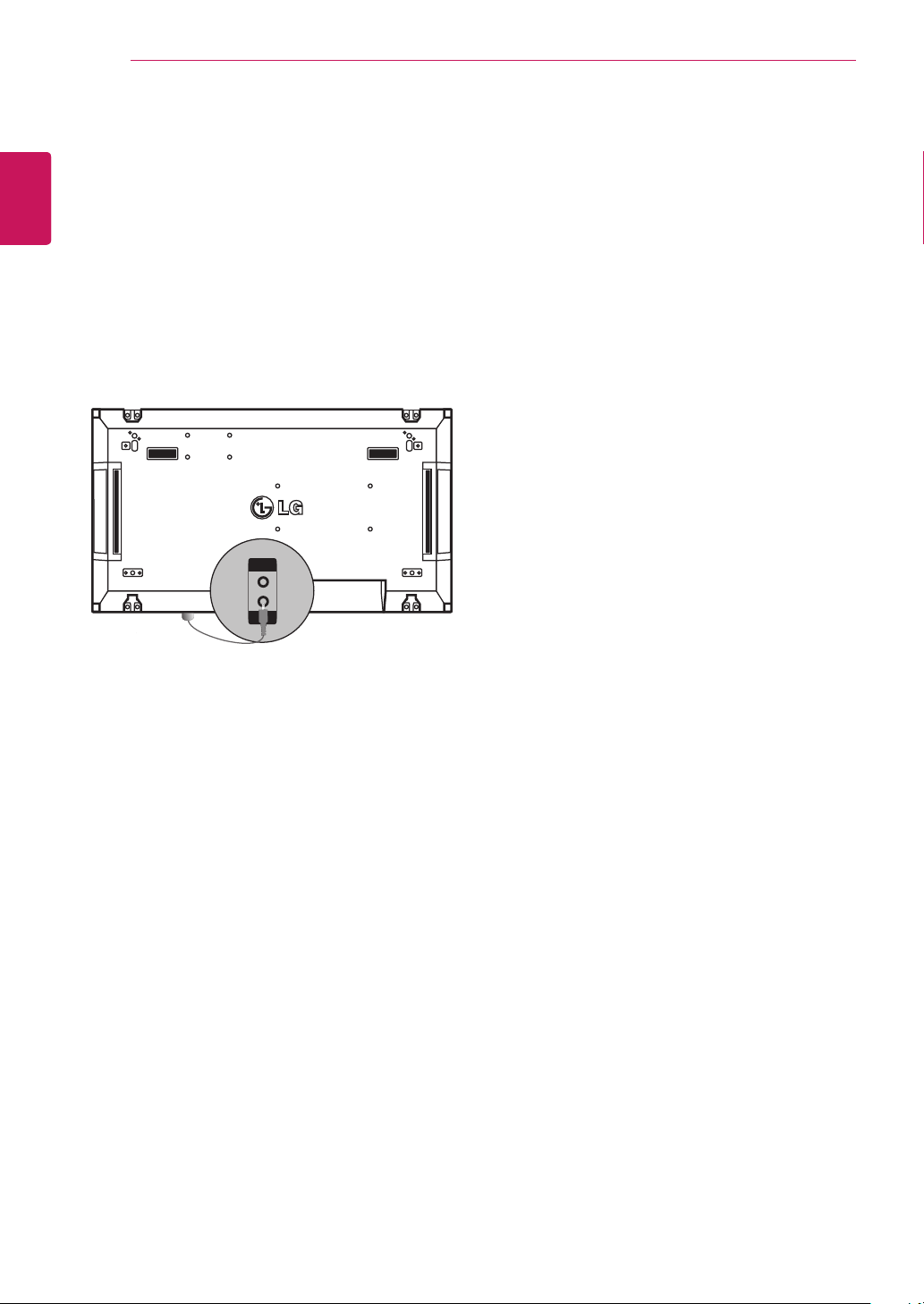
MONTAGGIO E PREPARAZIONE
10
ITALIANO
IT
CONFIGURAZIONE DEI DISPOSITIVI ESTERNI
RICEVITORE IR
Consente di posizionare il sensore del
telecomando nel modo desiderato.
In questo modo il display è in grado di controllare
altri display tramite un cavo RS-232.
Per ulteriori informazioni, andare a pagina 19.
AUDIO
(RGB/DVI)
REMOTE
CONTROL IN
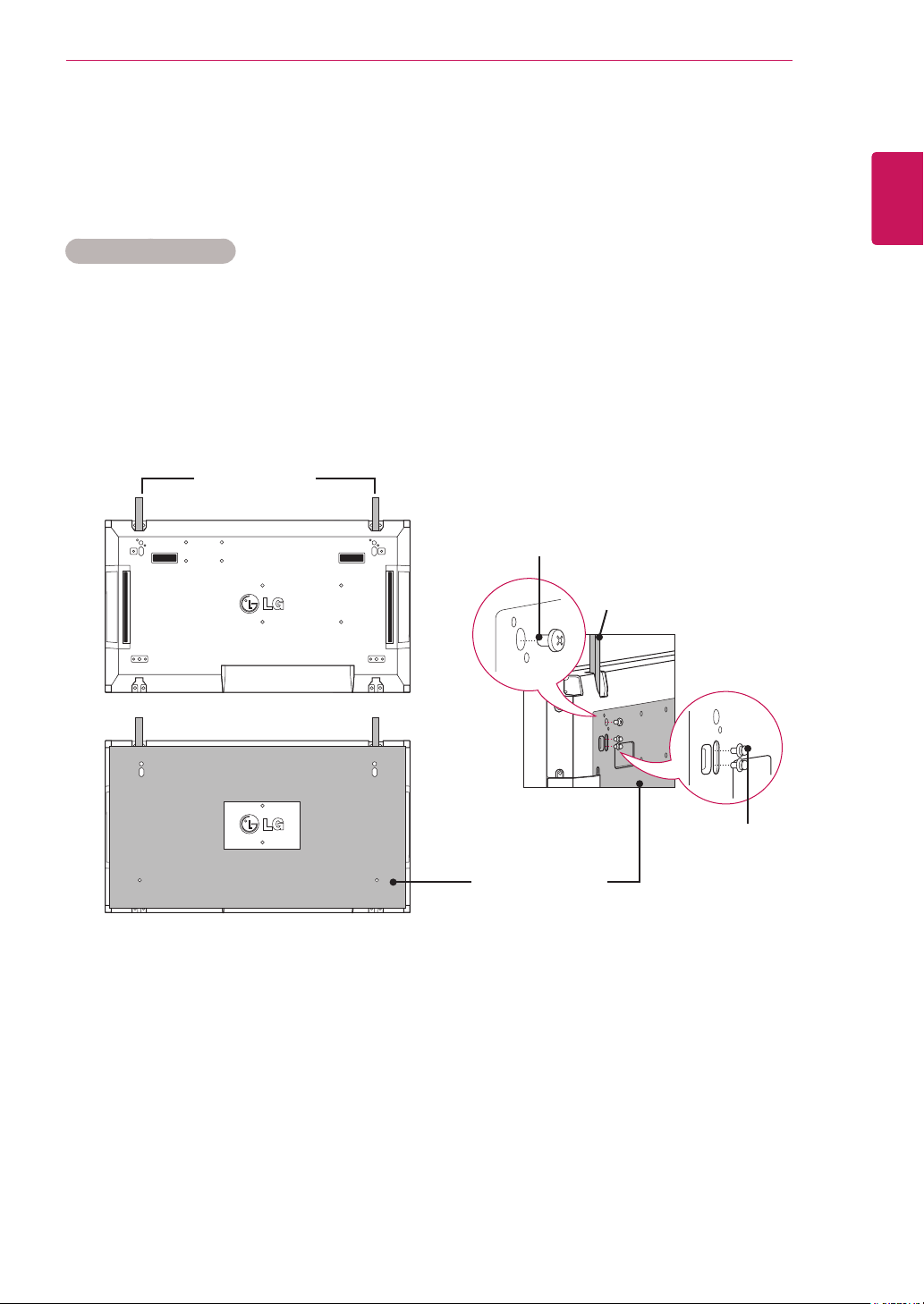
MONTAGGIO E PREPARAZIONE
11
Tile dei display
Come unire i monitor - Installazione del monitor 1
*Esempio di tile 2 x 2
* I numeri assegnati nell'esempio (#1, #2, #3, #4) vengono utilizzati per mostrare e facilitare la procedura
di installazione. Questi numeri non hanno niente a che fare con il Set ID (ID monitor) utilizzato per il funzionamento del telecomando.
Inserire le staffe guida nell'apposita scanalatura utilizzando le viti e montare il monitor sulla piastra di montaggio a parete o sulla parete.
Staffa guida
Utilizzare le viti per ssare il supporto
per il montaggio a parete VESA
Staffa guida
ITALIANO
IT
Viti per il fissaggio
Piastra per il mon-
taggio a parete
<Vista posteriore del monitor con la piastra di
montaggio a parete>
* La piastra di montaggio a parete viene visualizzata in grigio nella figura in modo da riconoscerla meglio.
delle staffe guida

ITALIANO
MONTAGGIO E PREPARAZIONE
12
Come unire i monitor - Installazione del monitor 2
IT
Unire il monitor 2 al monitor 1 utilizzando le staffe guida sul lato superiore del monitor 1 e montare i due
monitor alla piastra di montaggio a parete o alla parete.
Rimuovere le staffe guida dopo aver montato i monitor.
<Monitor uniti tramite le staffe guida> <I monitor dopo la rimozione delle staffe guida>
Staffa guida
<Vista posteriore del monitor con la
piastra di montaggio a parete>
Rimuovere le
staffe-guida
Come rimuovere le staffe guida
* Rimuovere le viti delle staffe guida dal retro del monitor, quindi rimuovere le staffe.
* Una volta rimosse le viti, le staffe guida cadranno. Rimuoverle attraverso le fessure laterali del monitor.
* Questa operazione può essere effettuata soltanto se c'è abbastanza spazio tra il monitor e la piastra di
montaggio a parete o la parete per rimuovere le viti (controllare che ci sia abbastanza spazio per rimuovere le viti prima di fissare le staffe guida).
<Rimozione delle staffe guida tramite
il foro laterale>
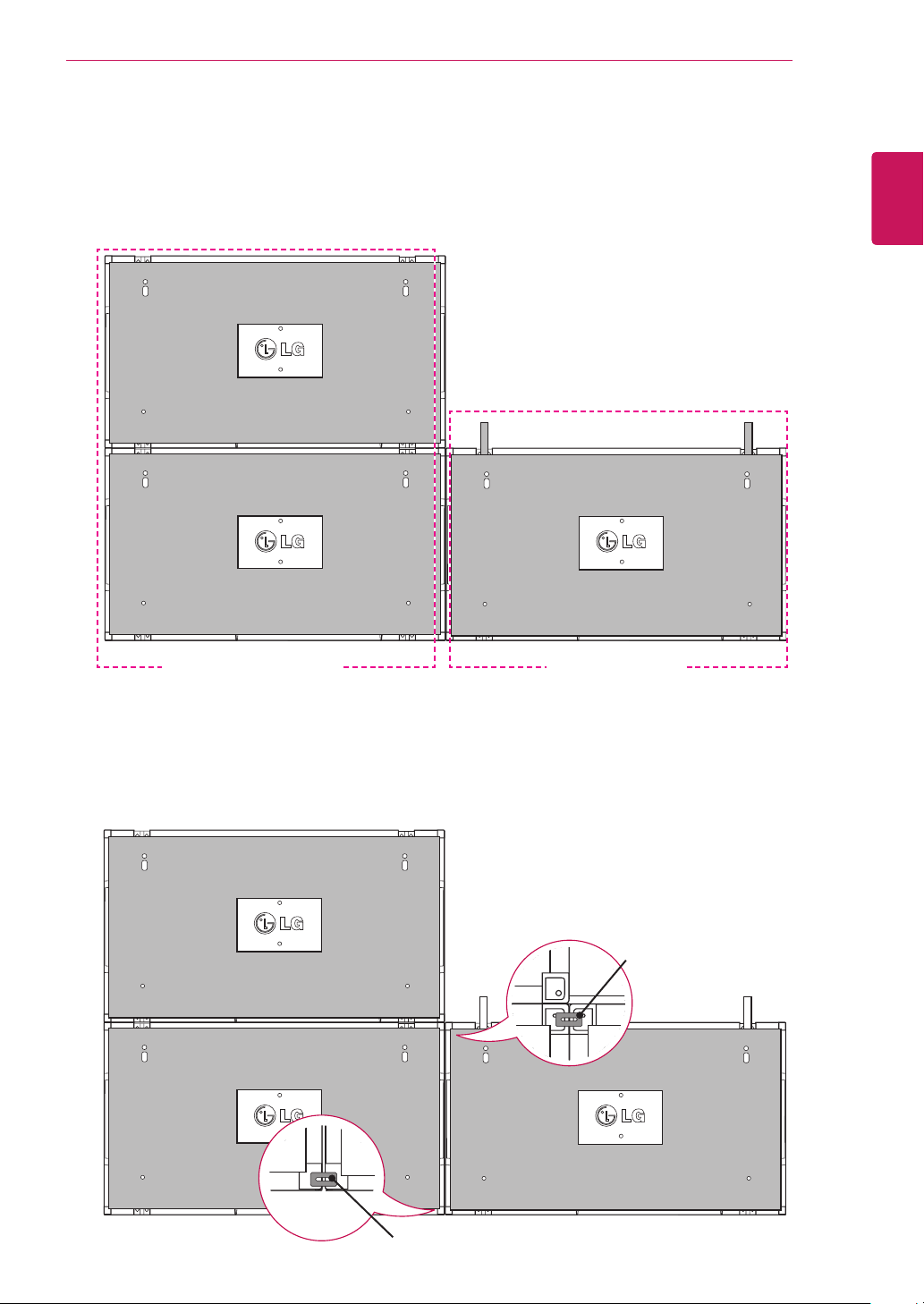
MONTAGGIO E PREPARAZIONE
Come unire i monitor - Installazione del monitor 3
13
ITALIANO
Fissare le staffe guida al monitor 3 seguendo i passaggi precedenti e montare il monitor sulla piastra di
montaggio a parete o alla parete senza stringere.
#2
#1 #3
<Monitor 1 e 2 uniti> <Monitor 3 da unire>
IT
Ridurre al minimo lo spazio tra i lati dei monitor utilizzando i dispositivi di fissaggio a U.
Quando i monitor sono uniti con uno spazio minimo tra di essi, montarli saldamente alla piastra di montag-
gio a parete o alla parete.
Quando i monitor sono montati saldamente alla parete, rimuovere i dispositivi di fissaggio a U.
Dispositivi di ssaggio a U
Dispositivi di ssaggio a U
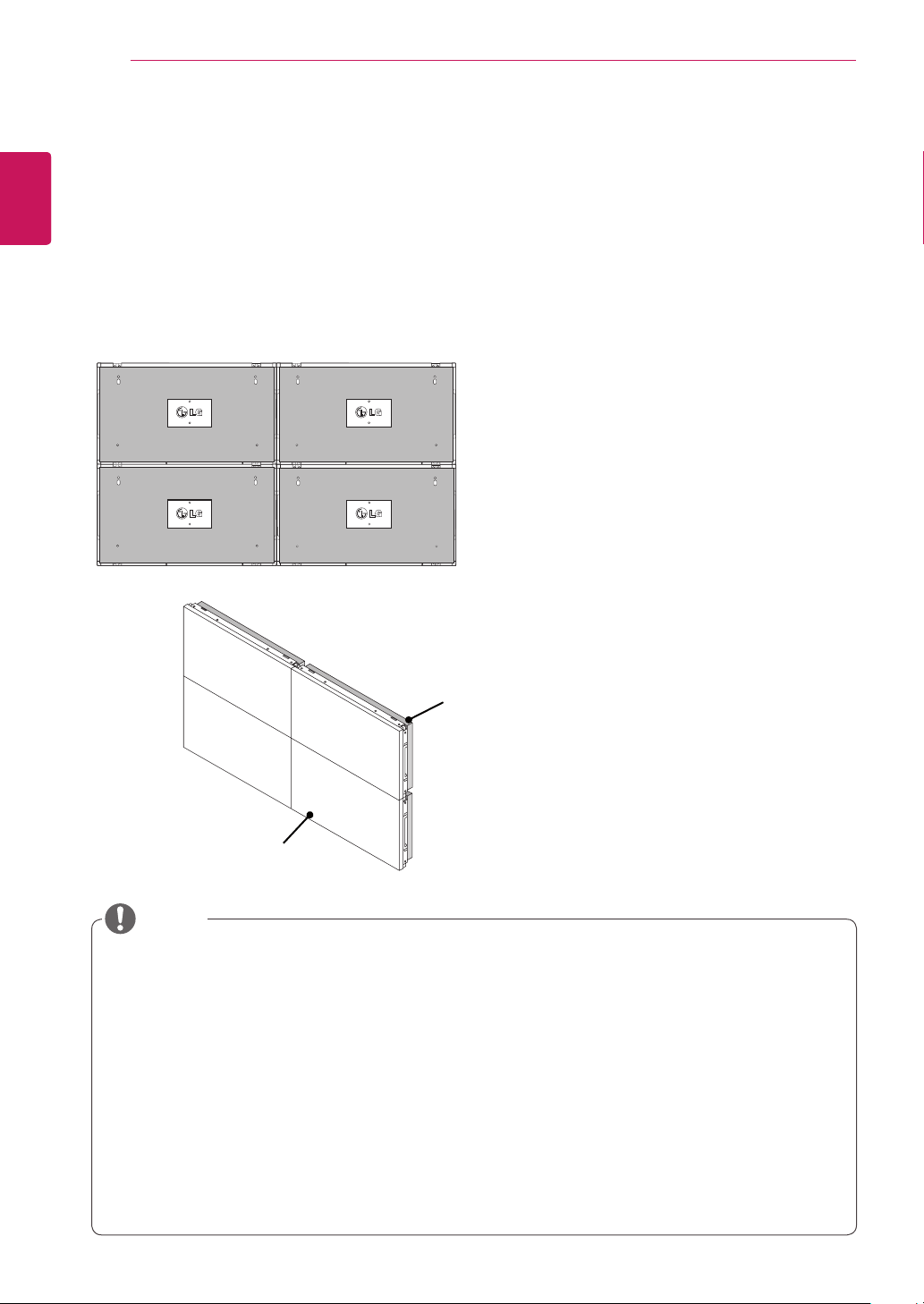
ITALIANO
MONTAGGIO E PREPARAZIONE
14
Come unire i monitor - Installazione del monitor 4
IT
Montare il monitor 4 alla piastra di montaggio a parete o alla parete senza stringere e ridurre al minimo lo
spazio tra i monitor utilizzando i dispositivi di fissaggio a U.
Quando il monitor 4 è montato saldamente alla parete, rimuovere i dispositivi di fissaggio a U.
Rimuovere le staffe-guida. Vedere <Come unire i monitor - Installazione del monitor 2, 3>.
Il tile 2 x 2 è completato.
È possibile eseguire il tile in varie combinazioni, ad esempio 3 x 3.
Monitor 4 unito agli altri monitor (tile 2 x 2)
Piastra di montaggio parete o parete
Monitor
NOTA
Le staffe guida per eseguire il tile devono essere utilizzate soltanto per unire i monitor e devono
y
essere rimosse una volta uniti.
Le staffe guida devono essere utilizzate soltanto come strumento di supporto per consentire il tile
y
dei monitor. Il carico applicato a ciascun monitor deve essere supportato dalla piastra di montaggio
a parete o dalla parete con un supporto a parete VESA (800 x 400).
Ogni monitor deve essere montato saldamente alla piastra di montaggio a parete o alla parete.
y
Le staffe guida devono essere rimosse dopo aver unito i monitor. È necessario prestare particolare
y
attenzione quando si uniscono i monitor senza rimuovere le staffe-guida per evitare possibili danni a
causa del peso del monitor.
I dispositivi di fissaggio a U devono essere anch'essi rimossi dopo aver montato il monitor sulla
y
piastra di montaggio a parete o alla parete.
È possibile montare il monitor senza le staffe guida o i dispositivi di fissaggio a U; ciò non influisce
y
sulle prestazioni del dispositivo.

MONTAGGIO E PREPARAZIONE
15
Inserimento della fascetta per cavi
Come indicato nella figura, inserire le due fascette
per cavi nei fori nella parte inferiore del retro del
monitor per sistemare i cavi.
Inser i re l a v i te d el s uppor t o de l ca v o di
alimentazione nel foro posto nella parte inferiore
del retro del monitor come indicato nella figura e
riunire i cavi di alimentazione (questa operazione
consente di inserire i cavi di alimentaz io ne
all'interno del supporto).
ITALIANO
IT
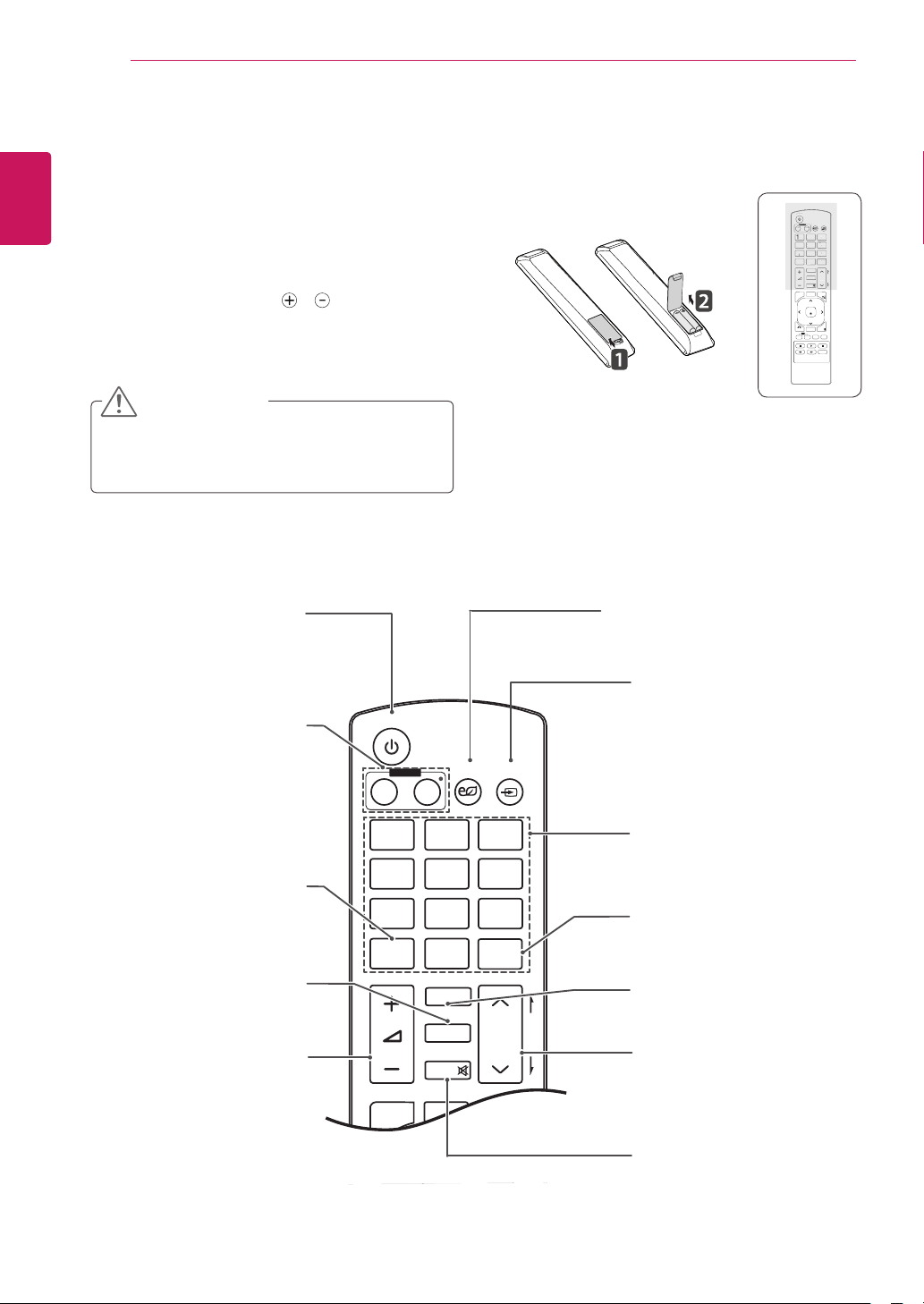
TELECOMANDO
G
S
G
C
1
4
G
5
JKL6MNO
7
S
8
9
0
- * #
C
R
ON
F
MONITOR
MUTE
T
N
POWER
P
A
G
E
INPUT
ENERGY
SAVING
MARK
ARC
ON
OFF
. , !
ABCDEF
GHI
JKL
MNO
PQRSTUV
1/a/A
- * #
WXYZ
CLEAR
S.MENU
MONITOR
PSM
AUTO
MUTE
BRIGHT
NESS
MENU
POWER
16
ITALIANO
IT
TELECOMANDO
Le descrizioni nel presente manuale si basano sui pulsanti del telecomando. Leggere
attentamente il presente manuale e utilizzare il monitor correttamente.
Per sostituire le batterie, aprire il coperchio del vano
batterie, sostituire le batterie (AAA da 1,5 V) facendo
corrispondere le estremità e ai simboli presenti
all'interno del vano e chiudere il coperchio.
Per rimuovere le batterie, eseguire le operazioni di
installazione in senso inverso.
ATTENZIONE
Non utilizzare batterie vecchie e nuove
y
contemporaneamente; ciò potrebbe causare
danni al telecomando.
Accertarsi di puntare il telecomando verso il relativo sensore sul monitor.
Pulsante accensione/
spegnimento
Per accendere l'apparecchio
quando è in standby e
riportarlo alla modalità di
attesa.
Pulsante accensione/
spegnimento monitor
Per spegnere e accendere il
monitor.
Tasto 1/a/A
pulsante non è applicabile.
Per selezionare la modalità di
La selezione di questo
Pulsante PSM
stato delle immagini.
Pulsante regolazione
Per regolare il volume.
volume
Pulsante di risparmio energetico
Per regolare la modalità Risparmio
energetico dell'APPARECCHIO.
Pulsante Selezione
INGRESSO
Se si preme il pulsante una
volta, viene visualizzata la
finestra relativa al segnale di
ingresso. Selezionare il tipo
di segnale da utilizzare con il
pulsante.
Pulsanti alfanumerici
Per digitare i numeri.
La selezione alfabetica non è
consentita.
Pulsante Cancella
La selezione di questo
pulsante non è applicabile.
Pulsante ARC
Per selezionare il rapporto
d'aspetto.
BRIGHTNESS
(LUMINOSITÀ)
Consente di spostarsi alla
schermata precedente o
successiva.
Pulsante MUTE (MUTO)
Attiva e disattiva l'audio.
POWER
MONITOR
ON
1
. , !2ABC3DEF
. , !2ABC3DEF
4
GHI5JKL6MNO
HI
7
PQRS8TUV
PQR
1/a/A
1/a/A
MENU
BACK
ID
ON
INPUT
INPUT
ENERGY
ENERGY
OFF
OF
AVIN
SAVING
9
WXYZ
TUV
WXYZ
CLEAR
LEA
0
- * #
MARK
MARK
ARC
AR
P
A
BRIGHT
BRIGH
PSM
PSM
G
ESS
NESS
E
MUTE
AUTO
S.MENU
OK
EXIT
TILE
OFF
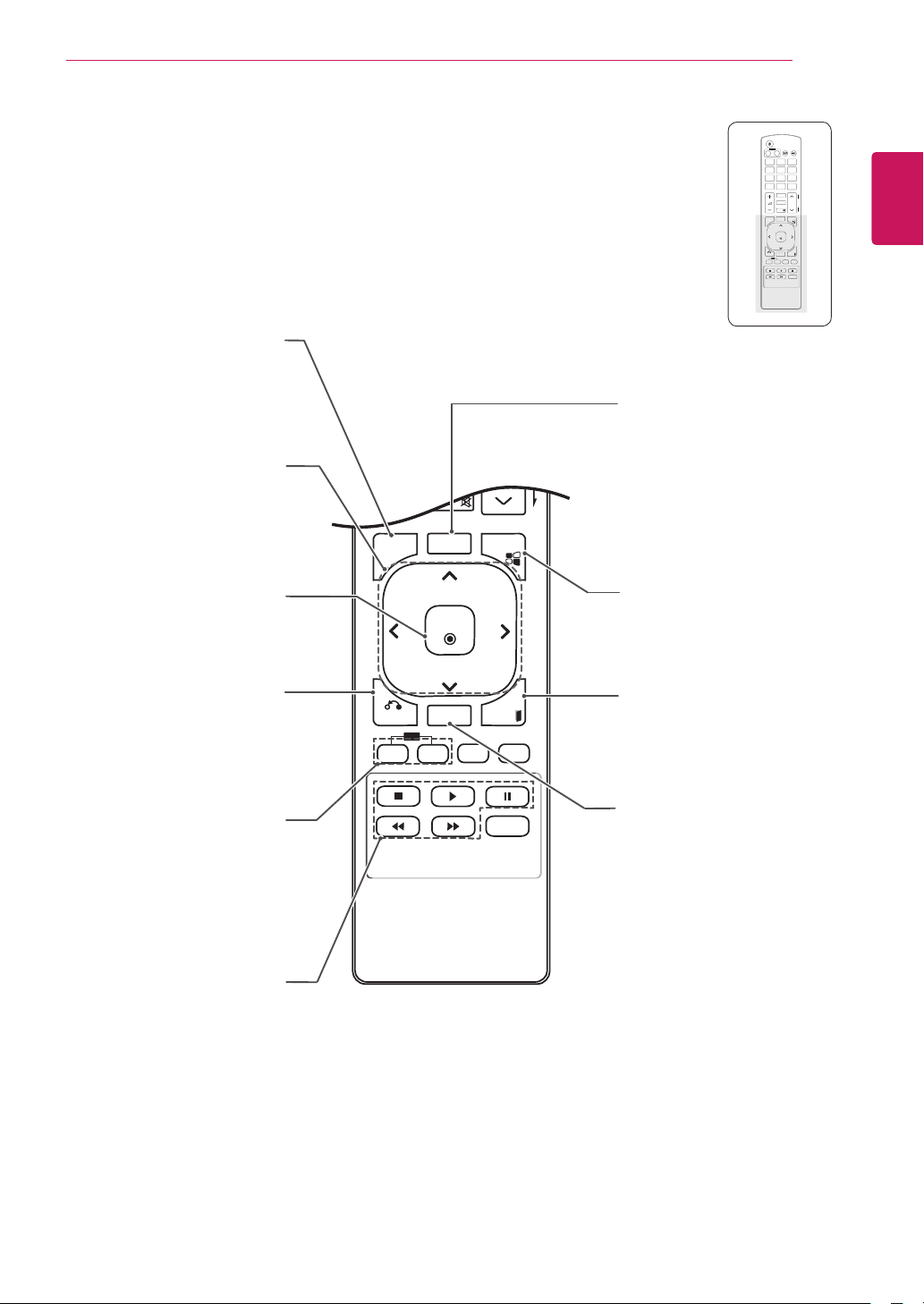
OK
S
U
U
E
P
A
G
E
INPUT
ENERGY
SAVING
MARK
ARC
ON
OFF
. , !
ABCDEF
GHI
JKL
MNO
PQRS
TUV
1/a/A
- * #
WXYZ
CLEAR
MONITOR
PSM
BRIGHT
NESS
POWER
Pulsante MENU
(Vedere pag.41)
Per selezionare un menu.
Chiude tutti i menu OSD e
ripristina la visualizzazione
del monitor da qualsiasi
menu.
Pulsanti Su/Giù/Sinistra/
Destra
Consentono di navigare
nei menu visualizzati sullo
schermo e di regolare le
impostazioni di sistema in
base alle proprie esigenze.
MENU
MUTE
AUTO
S.MENU
TELECOMANDO
POWER
MONITOR
ON
1
. , !2ABC3DEF
4
GHI5JKL6MNO
7
PQRS8TUV
1/a/A
MENU
MEN
BACK
BACK
ID
ID
ON
ON
17
INPUT
ENERGY
OFF
SAVING
9
WXYZ
CLEAR
0
- * #
MARK
ARC
P
A
BRIGHT
PSM
G
NESS
E
MUTE
AUTO
AUTO
S.MENU
.MEN
OK
XIT
EXIT
TILE
IL
OFF
OFF
Pulsante AUTO
Per regolare
automaticamente la posizione
dell'immagine e ridurre
l'instabilità dell'immagine
(solo per ingresso RGB).
ITALIANO
IT
Per accettare le selezioni
o visualizzare la modalità
Pulsante OK
corrente.
Pulsante BACK (INDIETRO)
un'applicazione interattiva.
Per tornare indietro di un
passaggio all'interno di
Pulsante ID ON/OFF
Consente di impostare
Picture ID (ID immagine) o di
spegnerla. Utilizzare questo
pulsante per controllare i
singoli monitor collegati in
modalità RS-232C. (funziona
correttamente solo quando
sono stati assegnati i Set ID
(ID monitor)).
Pulsanti di controllo menu
USB
Consente di controllare
la riproduzione di file
multimediali.
BACK
ON
Pulsante S.MENU (tasto
menu SuperSign)
OK
La selezione di questo
pulsante non è applicabile.
EXIT (ESCI)
EXIT
TILE
ID
OFF
Annulla tutte le visualizzazioni
su schermo e ritorna alla
visualizzazione del monitor
da qualsiasi menu.
Pulsante TILE
Per selezionare la modalità
TILE.
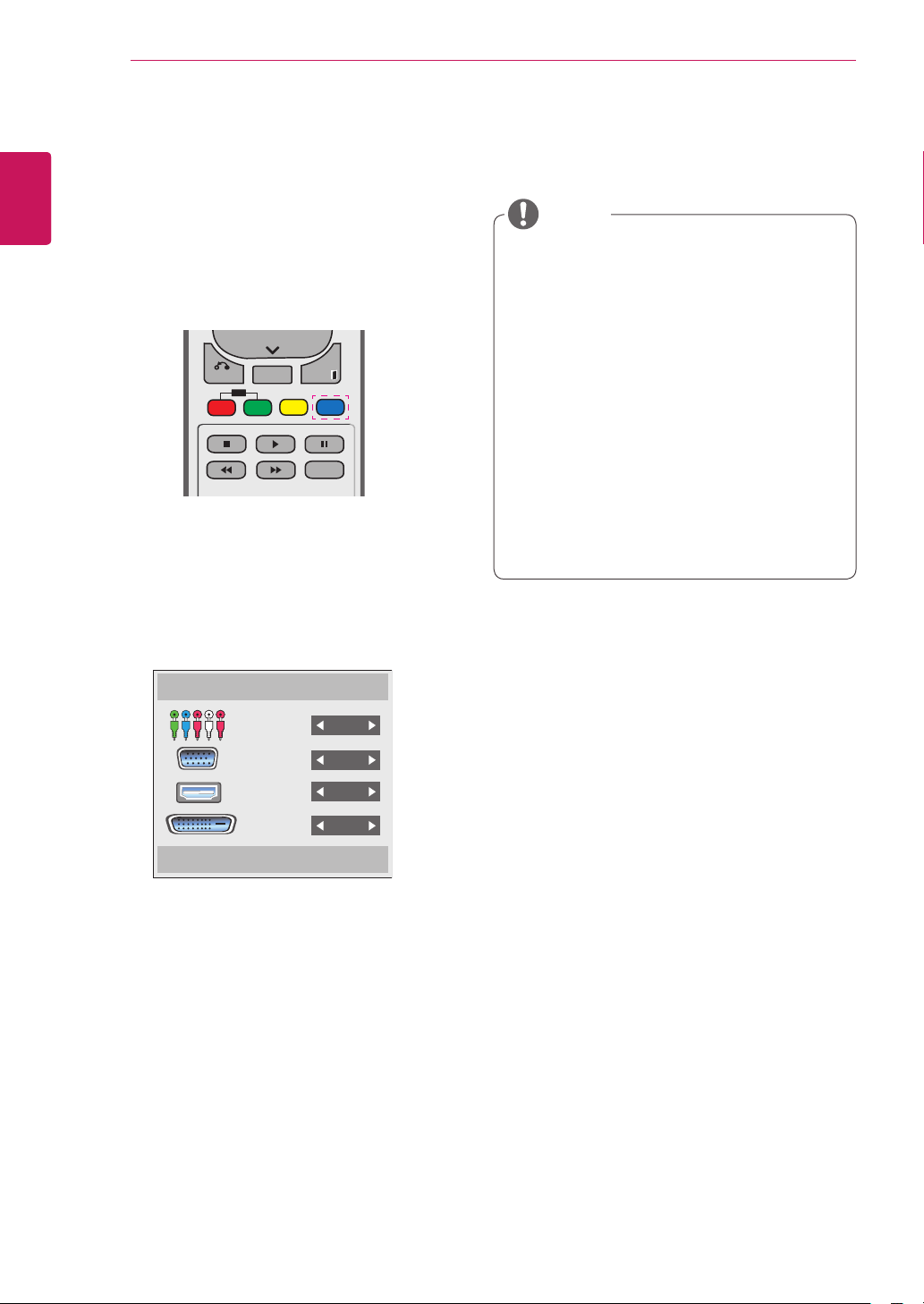
TELECOMANDO
P
A
G
E
INPUT
ENERGY
SAVING
MARK
ARC
ON
OFF
. , !
ABCDEF
GHI
JKLMNO
PQRSTUV
1/a/A
- * #
WXYZ
CLEAR
OK
S.MENU
MONITOR
PSM
AUTO
MUTE
BRIGHT
NESS
MENU
ID
BACK
TILE
ON
OFF
EXIT
POWER
P
A
G
E
INPUT
ENERGY
SAVING
MARK
ARC
ON
OFF
. , !
ABCDEF
GHIJKLMNO
PQRSTUV
1/a/A
- * #
WXYZ
CLEAR
OK
S.MENU
MONITOR
PSM
AUTO
MUTE
BRIGHT
NESS
MENU
ID
BACK
TILE
ON
OFF
EXIT
POWER
18
ITALIANO
IT
Visualizzazione del nome del dispositivo collegato a una porta di ingresso
È possibile visualizzare quali dispositivi sono
collegati alle porte di ingresso esterno.
1 Accedere alla schermata Elenco Input e pre-
mere il pulsante blu (etichetta di ingresso) sul
telecomando.
2 È possibile assegnare un'etichetta di ingresso
per ciascun ingresso ad eccezione di quello
USB.
NOTA
Ingressi esterni supportati: Component,
y
RGB, HDMI e DVI-D
Etichette disponibili: VCR, DVD, Decoder,
y
Satellite, Gioco, PC, Blu-ray e HD-DVD
Le etichette di ingresso sono visualizzate
y
nella schermata Input Label (Etichetta
di ingresso) o nell'angolo in alto a
sinistra dello schermo quando si cambia
l'impostazione di ingresso esterno.
Per i segnali compatibili con DTV/PC come
y
ad esempio 1080p 60 Hz, le impostazioni
dello schermo potrebbero variare in base
all'etichetta di ingresso.L'opzione Solo
ricerca è disponibile se un PC è collegato
come dispositivo esterno.
Rinomina ingressi
Component
RGB
HDMI
DVI-D
Chiudi
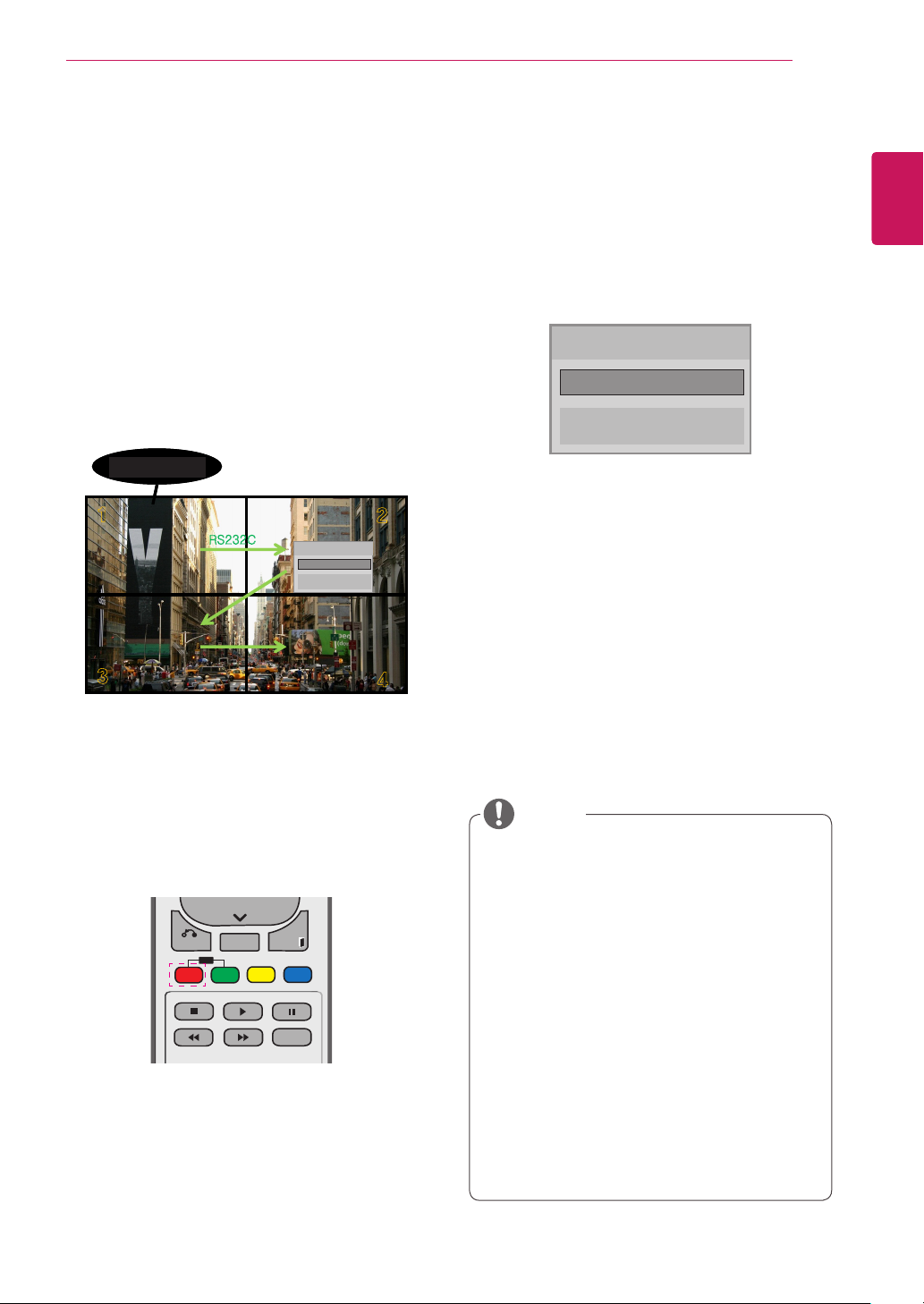
TELECOMANDO
P
A
G
E
INPUT
ENERGY
SAVING
MARK
ARC
ON
OFF
. , !
ABCDEF
GHI
JKLMNO
PQRSTUV
1/a/A
- * #
WXYZ
CLEAR
OK
S.MENU
MONITOR
PSM
AUTO
MUTE
BRIGHT
NESS
MENU
ID
BACK
TILE
ON
OFF
EXIT
POWER
P
A
G
E
INPUT
ENERGY
SAVING
MARK
ARC
ON
OFF
. , !
ABCDEF
GHIJKLMNO
PQRSTUV
1/a/A
- * #
WXYZ
CLEAR
OK
S.MENU
MONITOR
PSM
AUTO
MUTE
BRIGHT
NESS
MENU
ID
BACK
TILE
ON
OFF
EXIT
POWER
1
2
3
4
Picture ID
Off
Close
IR Receiver
RS232C
1
2
3
4
1
2
3
4
Picture ID
Off
Close
Picture ID
Off
Close
IR Receiver
RS232C
19
Picture ID
La funzione Picture ID (ID immagine) viene
utilizzata per modicare le impostazioni di un
apparecchio specico (display) utilizzando un
unico ricevitore IR per il multi-vision.
L'apparecchio che riceve il segnale IR comunica
con un altro apparecchio tramite il connettore
RS232.
Ciascun apparecchio viene identicato tramite un
Set ID.
Se si assegna il Picture ID (ID immagine) con il
telecomando, è possibile controllare in remoto solo
i display che hanno lo stesso Picture ID e Set ID.
1 Premere il pulsante rosso ON sul telecomando
Ricevitore IR
Picture ID
◀
Spento
Chiudi
Multi-Vision 2X2 (Total Set ID: 4)
I Set ID vengono assegnati come indicato
nella gura.
per assegnare il Picture ID (ID immagine).
ITALIANO
IT
2 Se si premono i pulsanti sinistro/destro o
si preme ripetutamente il pulsante ON, le
impostazioni della funzione Picture ID (ID immagine) vengono visualizzate in sequenza, da
Spento a 0–4. Assegnare l'ID desiderato.
Picture ID
◀
Spento
Chiudi
Se si assegna il Set ID a ciascun
y
apparecchio con funzione multi-vision e
▶
successivamente si assegna il Picture ID (ID
immagine) utilizzando il pulsante rosso sul
telecomando, il comando assegnato al tasto
viene visualizzato per l'apparecchio avente lo
stesso Set ID e Picture ID. Un apparecchio
con Set ID e Picture ID differenti non può
essere controllato dai segnali IR.
Per ulteriori informazioni sull'assegnazione
y
del Set ID (ID monitor), vedere
"Assegnazione del Set ID (ID monitor) al
prodotto" a pagina 46.
NOTA
Ad esempio, se al Picture ID (ID immagine)
y
viene assegnato il valore 2, il display
in alto a destra (Set ID: 2) può essere
controllato dai segnali IR.
Per ciascun apparecchio, è possibile
y
modificare le impostazioni relative ai menu
IMMAGINE, AUDIO, TEMPO, RETE e
SUPPORTI o ai tasti di scelta rapida sul
telecomando.
Se si preme il pulsante verde OFF per i
y
Picture ID, vengono disattivati i Picture
ID per tutti gli apparecchi. Se si preme un
pulsante qualsiasi sul telecomando, tutti gli
apparecchi riprenderanno a funzionare.
L'ID dell'immagine viene disattivato
y
durante l'utilizzo del menu SUPPORTI.
▶

UTILIZZO DEL MONITOR
RGB IN
AUDIO
(RGB/DVI)
DVI IN
/DVI
20
ITALIANO
IT
UTILIZZO DEL MONITOR
Collegamento a un computer
NOTA
Si consiglia di utilizzare il monitor con il
y
collegamento HDMI per ottenere la migliore
qualità delle immagini.
ATTENZIONE
Collegare il cavo di
y
ingresso del segnale e
fissarlo ruotando le viti
in senso orario.
Collegamento RGB
Consente la trasmissione del segnale analogico
video dal PC al monitor. Collegare il PC e il monitor
con il cavo D-sub a 15 pin come indicato nelle
figure seguenti.
PC
NOTA
Per collegare un computer
y
Apple al monitor potrebbe
essere necessario un
adattatore. Per ulteriori
informazioni, chiamare
o visitare il sito Web del
produttore.
ATTENZIONE
Non premere sullo schermo a lungo con
y
le dita, poiché ciò potrebbe provocare
distorsioni temporanee sullo schermo.
Evitare di visualizzare un'immagine fissa
y
sullo schermo per un periodo di tempo
prolungato per prevenire danni da burnin. Utilizzare un salvaschermo quando è
possibile.
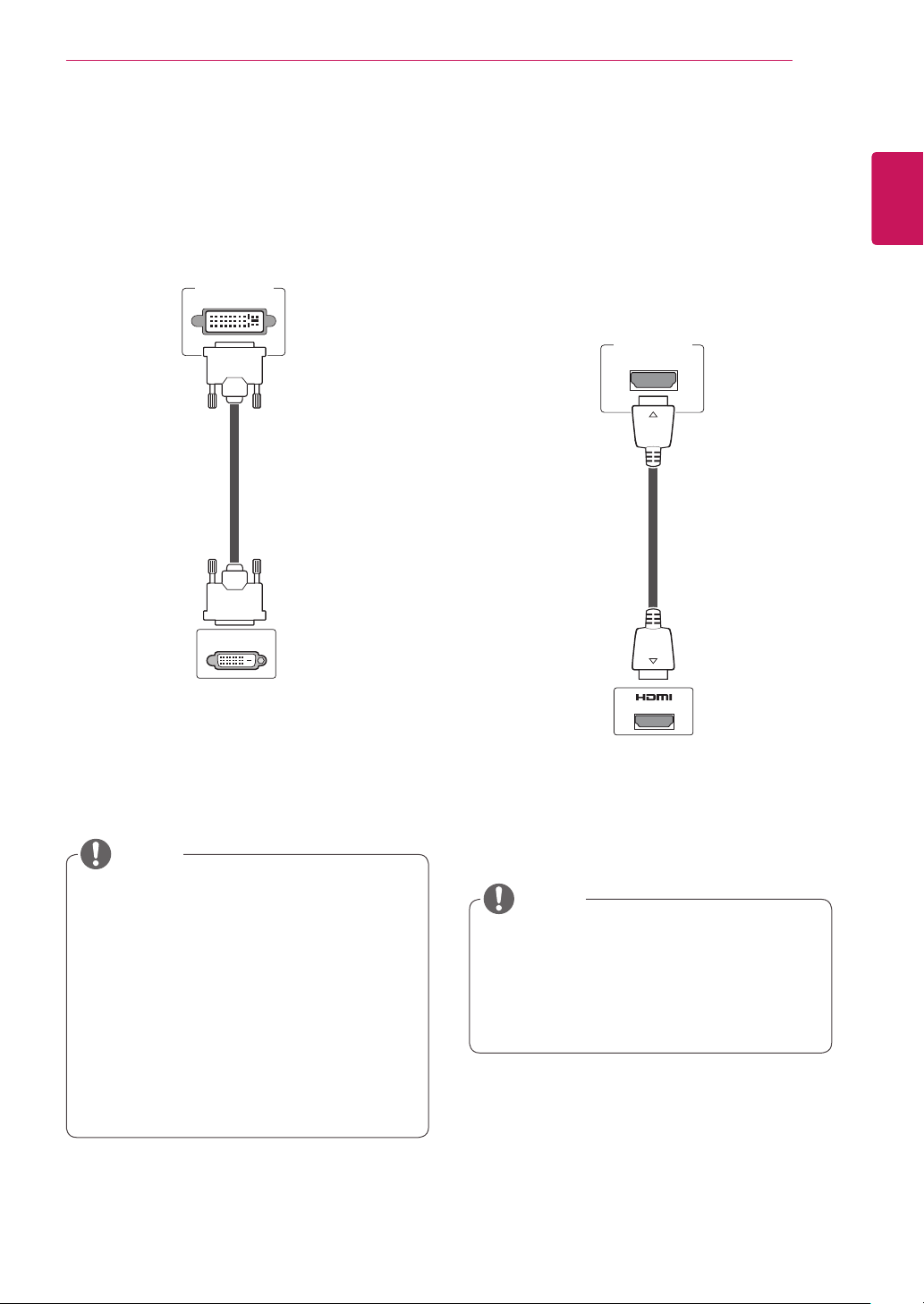
UTILIZZO DEL MONITOR
DVI IN
REMOTE
CONTROL IN
/DVI
REMOTE
CONTROL IN
/DVI
21
Collegamento da DVI a DVI
Consente la trasmissione del segnale digitale
video dal PC al monitor. Collegare il PC e il monitor
con il cavo da DVI a DVI come indicato nelle figure
seguenti.
PC
Collegamento HDMI
Consente la trasmissione dei segnali digitali audio
e video dal PC al monitor. Collegare il PC e il
monitor con il cavo HDMI come mostrato nelle
illustrazioni di seguito. Se si utilizza l'ingresso
computer con HDMI, è necessario impostare
l'etichetta dell'ingresso HDMI su PC.
PC
(non incluso)
ITALIANO
IT
NOTA
Se non si utilizza un altoparlante esterno
y
opzionale, collegare il computer al monitor
con il cavo audio.
Utilizzare un cavo di interfaccia del segnale
y
schermato, come un cavo D-sub a 15 pin e
un cavo DVI-HDMI con nucleo di ferrite, per
mantenere la compatibilità standard con il
monitor.
Se si desidera utilizzare la modalità HDMI-
y
PC, è necessario impostare l'etichetta di
ingresso sulla modalità PC.
NOTA
Utilizzare un cavo HDMI™ ad alta velocità.
y
Verificare l'ambiente PC se non è possibile
y
udire l'audio in modalità HDMI.
Se si desidera utilizzare la modalità HDMI-
y
PC, è necessario impostare l'etichetta di
ingresso sulla modalità PC.
